Özet
İPhone verilerini başka bir yerde alabilmek için iPhone'u bilgisayar / Mac veya iPad ile nasıl senkronize edebilirim? Bu yayını okuyun ve iPhone'u iTunes, iCloud veya FoneTrans ile nasıl senkronize edeceğinizi öğrenin.
Özet
İPhone verilerini başka bir yerde alabilmek için iPhone'u bilgisayar / Mac veya iPad ile nasıl senkronize edebilirim? Bu yayını okuyun ve iPhone'u iTunes, iCloud veya FoneTrans ile nasıl senkronize edeceğinizi öğrenin.
İPhone'unuzu senkronize etmek, cihazlar arasında bilgi paylaşmanın ve iPhone'unuzun kaybolması durumunda içeriği başka bir yerde güncel ve yedek tutmanın harika bir yoludur. Normalde, iPhone'u bilgisayar veya Mac ile senkronize etmek veya iPhone'unuzu iPad ile senkronize etmek mükemmel olacaktır ve bunu yapmanıza yardımcı olabilecek birkaç yöntem vardır.
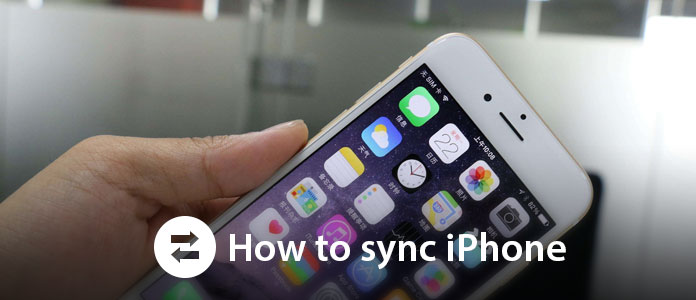
Şimdi soru geliyor, iPhone nasıl senkronize edilir? Aşağıdaki makalede, iPhone'u istediğiniz gibi bilgisayar / Mac veya iPad ile senkronize etmek için yaygın olarak kullanılan üç yöntemi göstereceğiz.
Apple'ın resmi medya yönetimi aracı olarak iTunes, şarkıları, çalma listelerini, filmleri, TV şovlarını, uygulamaları, kişileri, takvimleri ve daha fazlasını iPhone'dan bilgisayara / Mac'e senkronize etmenize yardımcı olur. İPhone'u iTunes ile senkronize etmeyi tercih ederseniz, iki yol vardır: USB kablosu veya Wi-Fi üzerinden.
1. Adım Bilgisayarınızda veya Mac'inizde iTunes'u başlatın. En son sürüme güncellenmesi önerilir.
2. Adım İPhone'unuzu USB kablosuyla bilgisayara bağlayın, sol üst köşedeki Cihaz simgesini göreceksiniz.
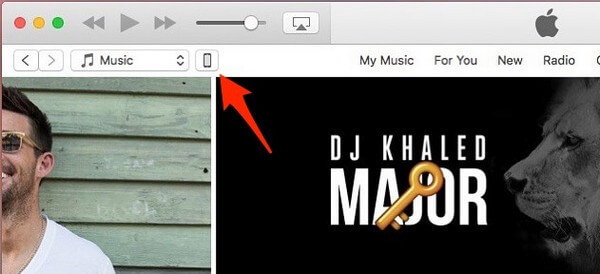
3. Adım Tıkla cihaz simgesini tıkladığınızda, modeli, seri numarası, iOS sürüm numarası ve iTunes ile senkronize edebileceğiniz veri içeriği türleri, Uygulamalar, Filmler, TV Şovları, Kitaplar, Zil sesleri, Fotoğraflar ve daha fazlası dahil olmak üzere çeşitli iPhone ayrıntılı bilgilerini görebilirsiniz.
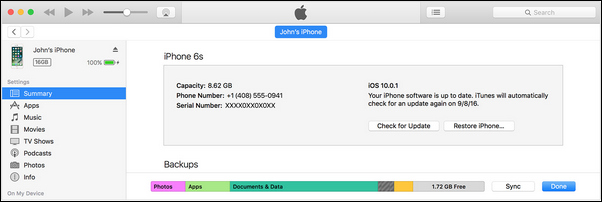
4. Adım Kenar çubuğundan istediğiniz içeriği (Uygulamalar, Müzik, Filmler, TV Şovları, Fotoğraflar vb.) Tıklayın ve ardından Senkronizasyon seçeneğini belirleyin. İTunes ile senkronize etmek istediğiniz tüm iPhone verilerini tekrarlayın.
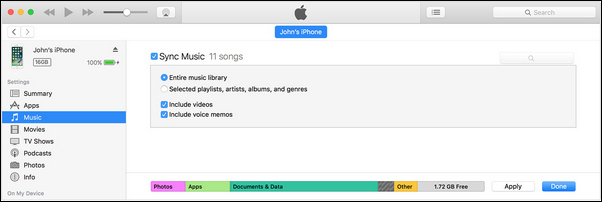
5. Adım Tıkla Tamam iTunes'un sağ alt köşesinde. Otomatik olarak senkronize edilmeye başlanmalıdır. Şimdi her USB ile bağlandığınızda ve iTunes'u açtığınızda iPhone'unuz iTunes ile senkronize edilecek.
İPhone ve PC / Mac'inizin aynı Wi-Fi ağında çalıştığını zaten doğruladıysanız, iPhone'unuzu Wi-Fi üzerinden senkronize edecek şekilde ayarlayabilirsiniz. Ancak yine de kurmak için bir USB kablosuna ihtiyacınız olacaktır.
1. Adım İTunes'u açın ve iOS cihazınızı bilgisayarınıza bağlamak için USB kablosunu kullanın.
2. Adım İTunes'dan iPhone'unuzu bulup tıklayın ve ardından Wi-Fi üzerinden bu iPhone ile senkronize edin.
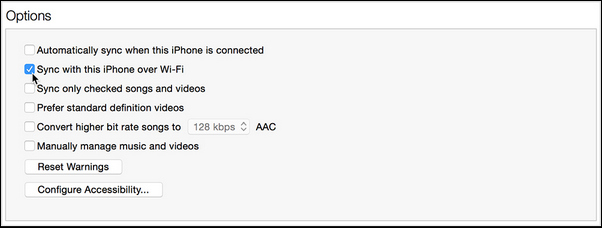
3. Adım Tıkla Tamam ve USB kablosunu çıkarın.
4. Adım Senkronize etmek istediğiniz öğeleri seçin ve tıklayın Senkronizasyon.
5. Adım Otomatik olarak senkronizasyona başlayacak, bu da iTunes açıksa ve iPhone şarj oluyorsa ilerleyecek.
Için iPhone'u iPad ile iTunes ile senkronize et, bilgisayar / Mac ile senkronize ettikten sonra iPhone'un bağlantısını kesebilir, ardından iPad'i bağlayabilir ve iPad'i iTunes ile senkronize etmek için yukarıdaki yöntemleri kullanabilirsiniz. Benzer şekilde, isterseniz iki iPhone'u senkronize edebilirsiniz.
İTunes'un yanı sıra, Apple'ın iCloud'u ayrıca kişiler, notlar, postalar, fotoğraflar, videolar, belgeler, uygulama vb. İçin 5 GB'lık ücretsiz depolama alanı sunar. İPhone'u senkronize etmek ve tüm cihazlarınızı otomatik olarak güncel tutmak için iCloud'u kullanabilirsiniz.
1. Adım İPhone'unuzun en son iOS sürümünü çalıştırdığından emin olun. Kontrol etmek için Ayarlar menüsüne gidin. Genel> Yazılım Güncelleme'ye dokunun.
2. Adım İPhone'unuzda iCloud'u açın. Kurulum asistanı, işletim sisteminiz güncellenir güncellenmez bu işlem boyunca size yol göstermelidir. Ancak bunu atladıysanız Ayarlar'a dokunun, Apple Kimliğinizi girin ve iCloud'u seçin.
3. Adım Ayarlar'ı tıklayın, iPhone'unuzda Apple Kimliği> iTunes ve App Store'a gidin ve otomatik indirmeleri etkinleştirin.
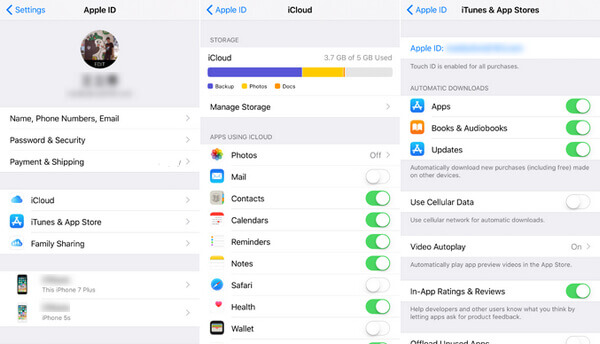
4. Adım Apple'ın web sitesinden Windows için iCloud'u PC'nize indirin.
5. Adım İCloud'u açın ve Apple Kimliğinizle giriş yapın.
6. Adım Etkinleştirmek istediğiniz iCloud hizmetlerinden birini tıklayın ve Uygula'yı tıklayın. iCloud, dosyalar için Windows Gezgini'nde klasörler oluşturur. Dosyaları bu klasörlere kaydettiğinizde, iPhone'unuzda aynı veriler görünür veya bunun tersi de geçerlidir.
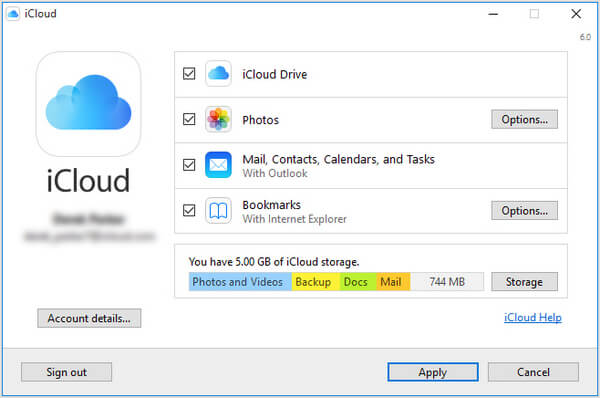
İTunes ve iCloud, çoğu veriyi iPhone'dan bilgisayar / Mac / iPad'e senkronize edecek kadar güçlü olsa da, iPhone metin mesajlarını / notlarını iPhone'dan yeni bilgisayara veya Mac'e senkronize etmekte sorun yaşarsınız. Alternatif olarak, FoneTrans adlı bir üçüncü taraf iPhone senkronizasyon aracını kullanmanızı öneririz; bu, tüm iPhone verilerini basit tıklamayla senkronize etmenize yardımcı olabilir.
Şimdi FoneTrans'ı ücretsiz indirin ve iPhone metin mesajlarını / kişileri / notları / fotoğrafları / müziği iPad / bilgisayar / Mac ile senkronize etmek için aşağıdaki adımları izleyin.
1. Adım Bilgisayarınızda veya Mac'inizde iOS aktarım aracını açın. USB kablosunu kullanarak iPhone'unuzu bilgisayara / Mac'e bağlayın. FoneTrans cihazınızı otomatik olarak algılar.
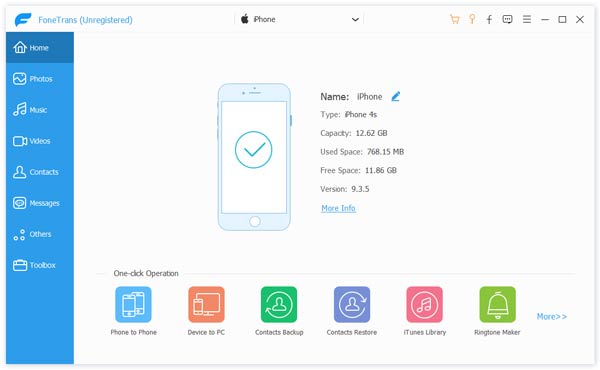
2. Adım iPhone verileri kenar çubuğunda Medya, Oynatma Listeleri, Fotoğraflar, Kitaplar, Kişiler, SMS vb. gibi farklı kategoriler olarak görüntülenir. Herhangi bir kategoriyi tıklatın ve önizleme penceresinde tüm iPhone verilerini görebilirsiniz.
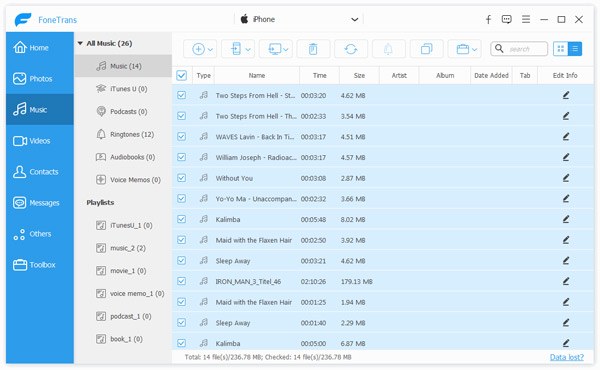
3. Adım Bilgisayar / Mac ile senkronize etmek istediğiniz herhangi bir iPhone verisini seçin, menü çubuğunda "Dışa Aktar"> "PC'ye Aktar" ı tıklayın.
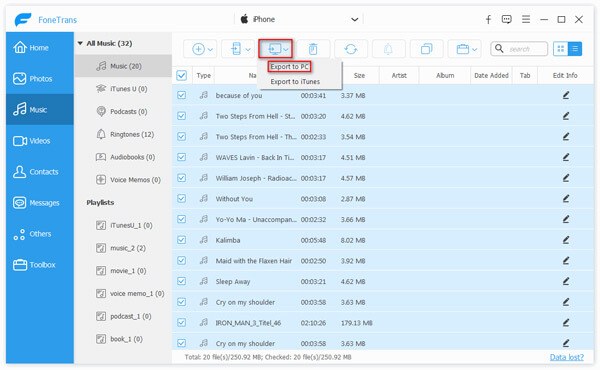
not
İPhone'u iPad ile senkronize etmek istiyorsanız, iPad'i USB kablosuyla bilgisayara / PC'ye de bağlayın ve ardından 3. adımda mesajları / kişileri / fotoğrafları / müzikleri aktarmanıza izin veren "iPad'e Aktar" seçeneğini göreceksiniz iPhone'dan iPad'e doğrudan.
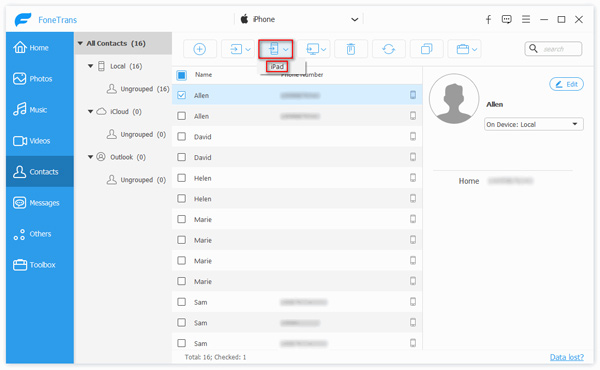
Bu yazıda, esas olarak iPhone nasıl senkronize edilir. İPhone kısa mesajlarını / notlarını / müzik /kontaklar/fotoğraflar ve daha fazlası iPad / bilgisayar / Mac için. iTunes, iCloud veya FoneTrans bunu yapmanıza yardımcı olabilir, ancak sonuçta FoneTrans'ın en iyi seçenek olacağını düşünüyoruz.